Как сделать выбор пола в 1с
Работа с полем выбора
Элемент управления "Поле выбора" предназначен для хранения и быстрого выбора одного из значений, входящих в его список выбора. Список выбора для поля выбора есть список значений. Значением поля выбора является одно единственное значение, а не весь список выбора.
Установка значения в поле выбора
В Поле выбора можно установить любое значение. В процессе установки значения будет выполнен его поиск среди значений, входящих в список выбора. Если устанавливаемое значение найдено в списке выбора, оно будет сохранено в поле выбора, иначе в поле выбора будет установлено значение "Неопределено". Исключение составляет значение "Неопределено", которое можно установить в поле выбора в любом случае, независимо от того, какие значения при этом хранятся в списке выбора.
Например, если список выбора имеет значениями числа 1, 2 и 3, тогда в поле выбора удастся установить любое из этих значений. При установке других значений, хотя ошибки времени выполнения и не произойдет, они сохранены не будут.
Представление значения, хранящегося в поле выбора
В качестве представления значения, хранящегося в поле выбора, используется представление элемента списка выбора, значение которого эквивалентного значению поля выбора. Если у элемента списка выбора представление не указано, оно формируется в виде текстового представления самого значения. В ситуациях, когда в списке выбора есть несколько одинаковых значений с разными представлениями, будет использоваться первое найденное из этих значений. Представление значения при этом будет сформировано на его основе, как описывалось выше.
Поиск значения в поле выбора по введенному тексту
Поиск значений по тексту осуществляется на основе представлений для элементов списка выбора. Для тех из элементов, в которых представление значения не указано, используется представление самого значения, хранящегося в нем.
Связь поля выбора с данными
Поле выбора можно связывать по данным с выбираемым значением, а не со списком значений. Например, если мы хотим, чтобы в поле выбора можно было выбирать число, и оно было связано по данным со значением некоторого реквизита, типом данных для реквизита должно быть число, а не список значений.
Особенности инициализации и использования списка выбора
Для правильного отображения в поле выбора данных, с которыми он связан, список выбора должен формироваться в теле модуля формы. Формировать список выбора для поля выбора в обработчике любого из событий формы – поздно. Это приведет к тому, что в поле выбора будет установлено значение "Неопределено", хотя в реквизите при этом может быть любое значение.
Такая ситуация возникает из-за того, что данные устанавливаются в элементы управления формы, связанные с ними, в процессе создания формы. А обработчики событий ПередОткрытием(), ПриОткрытии() вызываются после создания самой формы, в процессе инициализации ее визуальной части. Получается, что при создании формы полю выбора поставили некоторое значение в момент, когда его список выбора пустой. При этом, поскольку список выбора пустой, вместо устанавливаемого значения в поле выбора будет сохранено значение "Неопределено".
При смене типа значения (свойство "ТипЗначения") для списка выбора, у которого есть элементы, будет выполнено преобразование их значений к новому типу. Может быть следующая ситуация: после смены типа значения для списка выбора некоторое значение, которое раньше удавалось успешно установить в поле выбора, после смены типа значения установить не получается. Причина такой ситуации в том, что в процессе установки типа значения для списка выбора, успешно устанавливаемое ранее значение было конвертировано в другое значение (в соответствии с новым типом значения). Соответственно, устанавливаемое значение в списке выбора больше найдено не будет.
Использование поля выбора: пример 1
Пусть есть форма, в которой размещены поле выбора (ПолеВыбора1), поле ввода (ПолеВвода1) и создан реквизит (Реквизит1: число, длина = 10, точность = 0). В качестве данных для редактирования в ПолеВвода1 и ПолеВыбора1 стоит реквизит Реквизит1. В теле модуля формы написан следующий код:
Открыв такую форму в режиме 1С:Предприятие, можно видеть, как будут устанавливаться значения в поле выбора:
1. В начальном состоянии поле выбора - пустое, поле ввода содержит значение 0.
2. Выбираем в поле выбора в выпадающем списке строку с надписью "Один": в поле ввода помещается значение 1. Поскольку поле ввода и поле выбора связаны с одним и тем же реквизитом формы, при изменении значения в поле ввода оно устанавливается в поле выбора и наоборот. В данном случае в поле выбора выбрали строку "Один", значение для которой равно 1. Оно и отобразилось в поле ввода.
3. Выбираем в поле выбора в выпадающем списке строку с надписью "Два": в поле ввода помещается значение 2.
Перейдем в поле ввода и попробуем редактировать значения в нем:
1. Введем в поле ввода значение 3 и сойдем с поля ввода. В поле выбора запишется значение 3 и установится значение из соответствующей строки списка выбора поля выбора ("Три").
2. Вернемся в поле ввода и введем в нем значение 4. Перейдем с поля ввода к следующему элементу управления. В поле ввода будет сохранено введенное значение "4", а поле выбора станет пустым. В данном случае введенное в поле ввода значение 4 будет сохранено в связанных с полем ввода данных, после чего выставлено из них в поле выбора. Поскольку поле выбора в списке выбора значения 4 не имеет, оно установлено в поле выбора не будет.
Использование поля выбора: пример 2
Пусть есть форма, в которой размещены поле выбора (ПолеВыбора1), поле ввода (ПолеВвода1) и создан реквизит (Реквизит1: СправочникСсылка.Номенклатура). В качестве данных для редактирования в ПолеВвода1 и ПолеВыбора1 стоит реквизит Реквизит1. В теле модуля формы написан следующий код:
Открыв такую форму в режиме 1С:Предприятие, можно видеть, как будут устанавливаться значения в поле выбора:
1. В начальном состоянии поле выбора и поле ввода - пустые:
2. Выбираем в поле выбора в выпадающем списке строку с надписью "Один": в поле ввода помещается значение. Поскольку поле ввода и поле выбора связаны с одним и тем же реквизитом формы, при изменении значения в поле ввода оно устанавливается в поле выбора и наоборот. В данном случае в поле выбора выбрали строку "Один", значение для которой равно ссылке на на элемент справочника Справочники.Номенклатура.Элемент1. Оно и отобразилось в поле ввода.
3. Выбираем в поле выбора в выпадающем списке строку с надписью "Два": в поле ввода помещается ссылка на элемент справочника Справочники.Номенклатура.Элемент2:
Перейдем в поле ввода и попробуем редактировать значения в нем:
1. Выберем в поле ввода значение Справочники.Номенклатура.Элемент1. В поле выбора запишется значение Справочники.Номенклатура.Элемент1 и установится значение из соответствующей строки списка выбора поля выбора ("Один").
2. Выберем в поле ввода значение Справочники.Номенклатура.Элемент2. В поле выбора запишется значение Справочники.Номенклатура.Элемент2 и установится значение из соответствующей строки списка выбора поля выбора ("Два").
3. Выберем в поле ввода значение Справочники.Номенклатура.Элемент3. В поле выбора значение Справочники.Номенклатура.Элемент3 записано не будет, поскольку оно не было добавлено в список выбора. Значением в поле ввода будет "Неопределено":
Использование поля выбора: пример 3
Пусть есть внешняя обработка, в которой создан реквизит Реквизит1 типа СправочникСсылка.Номенклатура. Во внешней обработке есть две формы: в первой устанавливается значение реквизита и по нажатию на кнопку открывается вторая форма.
В левой колонке - внешний вид первой формы внешней обработки. По нажатию на кнопку "Открыть форму" из поля ввода берется значение и сохраняется в реквизите внешней обработки, после чего открывается вторая форма:
В правой колонке - внешний вид второй формы внешней обработки. В ней размещены поле выбора и поле ввода; они оба связаны с реквизитом внешней обработки Реквизит1 по данным. Приведем текст модуля формы:
Мы видим,. что в модуле формы инициализируется список выбора для поля выбора: поле выбора может принимать значения Справочники.Номенклатура.Элемент1, Справочники.Номенклатура.Элемент2, Неопределено. При этом для двух первых значений явно указаны их представления - "Один" и "Два".
Посмотрим, как будет выглядеть вторая форма в зависимости от того, какое значение сохранено предварительно в реквизите внешней обработки Реквизит1.
Значение реквизита - пустая ссылка:
В данном случае в поле ввода значением будет пустая ссылка на элемент справочника, а в поле выбора - Неопределено . Поскольку в списке выбора для поля выбора пустая ссылка на элемент справочника в значения не входит, ее установить нельзя - при установке значения в виде пустой ссылки поле выбора примет значение Неопределено .
Значение реквизита - одно из значений, имеющихся в списке выбора для поля выбора:
В данном случае и в поле ввода, и в поле выбора значением будет ссылка на Элемент1 справочника. При этом для представления значения поле выбора воспользуется представлением установленного значения из списка выбора - строкой "Один".
Значение реквизита в списке выбора для поля выбора отсутствует:
В данном случае в открываемой форме в поле выбора и поле ввода будет произведена попытка установить в качестве значения ссылку на Элемент3 справочника. В поле ввода такое значение будет нормально установлено, а вот в поле выбора после его установки сохранится значение Неопределено , поскольку ссылка на Элемент3 справочника в значения из списка выбора не входит.
Заметим, что в данном примере в случае переноса инициализации списка выбора для поля выбора в любой из обработчиков событий открываемой формы в каждом из рассмотренных случаев поле выбора будет принимать значение Неопределено , поскольку на момент установки значения в него список выбора будет еще пустой.
Заполняя форму ввода, мы работаем со связанными данными. Так, выбирая договор контрагента, мы ожидаем увидеть в форме выбора список договоров конкретного контрагента. Пользуясь текстовым поиском в поле реквизита формы, мы также должны увидеть список, удовлетворяющий как критериям введенного поиска, так и ограничениям связей. Так, введя часть номера договора, мы ожидаем увидеть список договоров конкретного контрагента, элементы которого содержат в номере набранный образец поиска. Аналогично система должна контролировать уже введенное значение в поле реквизита формы: значение должно удовлетворять ограничениям связей.
СВЯЗИ ПАРАМЕТРОВ ВЫБОРА
Платформа 1С позволяет описывать связи параметров выбора. По этим связям форма выбора автоматически настраивает фиксированные настройки отбора. Пользователь в форме выбора получает список элементов, соответствующих наложенным ограничениям связей. Аналогично платформа обрабатывает отбор элементов при формировании списка выбора. Когда пользователь вводит в реквизит формы текстовый образец строки поиска, платформа выполняет поиск элементов, соответствующих введенному значению по полям поиска, а также по условиям отбора, соответствующих связям параметров выбора.
Описанное поведение системы вполне нас могло устроить. Однако если, например, нужно настроить отбор по полю реквизита через точку, то такое мы сделать стандартно не сможем. Так же, если ограничение подразумевает использование критериев отбора через поля дополнительных таблиц, соединенных с основной таблицей выбираемого типа, то такой вариант также не предусмотрен платформой. И последнее, в платформе нет средств проверки выбранного значения на соответствие связям параметров выбора.
Однако, об этом мало кто знает, в качестве параметра выбора можно установить фиксированный массив, и тогда отбор будет не на равенство, а на вхождение значения поля основной таблицы в список значений установленного массива. И это полезно знать в рамках представленного решения, чтобы не реализовывать то, что и так поддерживается платформой.
Поясню на конкретных примерах. Представим себе форму, в которой есть два реквизита типа Контрагент. Скажем нужно указать первого контрагента, а потом выбрать второго. Однако второго контрагента можно выбрать только из той же группы контрагентов, в которой находится первый. Здесь условие связи параметров выбора могло бы быть таким: Отбор.Родитель = Контрагент.Родитель. Однако правое выражение через точку не поддерживается платформой и потому такое условие связи ввести нельзя.
Для второго примера представим себе форму, в которой в шапке есть реквизит типа Договор, а в табличной части - реквизит Статья. При этом выбор статей ограничен списком из регистра соответствия статей договору. Такое условие связей могло бы выглядеть так: Отбор.Ссылка = РС.Статья И РС.Договор = ДоговорКонтрагента. Однако в этом случае в условии задействована дополнительная таблица и такое условие также задать стандартно нельзя.
Предлагаемое решение как раз снимает указанные ограничения и позволяет использовать связи параметров как с реквизитами основной таблицы, так и с реквизитами связанных таблиц. Данное решение распространяется на все обозначенные сценарии ввода значения реквизита формы:
- ввод через форму выбора;
- ввод из списка выбора;
- определение однозначного значения выбора (предсказание выбора);
- проверка соответствия значения ограничениям по связям параметров выбора.
ПАРАМЕТРЫ ВЫБОРА
При вызове формы выбора или при подборе из списка платформа передает параметры, определенные по связям. Используя переданные параметры можно сформировать свой собственный запрос к данным и подменить выборку данных. Это нам необходимо для того, чтобы обойти ограничения описания условий связей. Перед рассмотрением указанного способа получения выборки давайте ознакомимся с существующими ограничениями платформы при описании связей.
Платформа накладывает следующие ограничения на создание выражений условий связей параметров. Имя параметра должно удовлетворять условиям написания имен (не содержать пробелов, начинаться может с буквы или символа подчеркивание); в имени можно использовать только одну точку или не использовать точку вообще. Значение параметра должно быть значением реквизита формы без использования подчиненных реквизитов, однако можно указать реквизит табличной части в специальном формате через элементы формы: Элементы.Список.ТекущиеДанные.ИмяРеквизита.
ОБХОД ОГРАНИЧЕНИЙ ПАРАМЕТРОВ ВЫБОРА
Практика
На практике мне попадались следующие решения:
- Передача в параметры формы выбора подготовленного списка ссылок для выбираемого типа данных
- Использование специализированной формы выбора с предопределенным запросом динамического списка
- Выбор из подготовленного списка значений
Недостатками этих решений являются:
- Не универсальность (необходимо разрабатывать специализированные формы выбора)
- Невозможность переиспользования данного подхода для формирования списка выбора
- Невозможность переиспользования для проверки введенного значения
Решение
В рамках наложенных ограничений платформы, недостающие параметры можно передать косвенно через указание реквизита формы. Так, если по приведенному примеру выше, нам нужно указать связь по родителю реквизита Контрагент, то условие связи параметров может быть таким: Отбор.КонтрагентРодителя = Контрагент. Тогда в форму выбора или же в предопределенную процедуру обработки выбора будет передан параметр с именем КонтрагентРодителя и значением реквизита формы Контрагент. Далее нам достаточно отработать условие по этому параметру, а именно использовать этот параметр для получения значения через точку Контрагент.Родитель и уже это, полученное косвенно, значение параметра использовать для установки необходимого отбора по родителю.
Аналогично для второго примера условие связи будет: Отбор.Договор = Договор. Несмотря на то, что условие накладывается на справочник Статьи, в котором отсутствует поле Договор, такое условие в рамках платформы вполне допустимо использовать. В этом случае в форму выбора будет передан параметр Договор со значением из реквизита формы Договор. Далее нам необходимо построить запрос через соединение основной таблицы Статьи с таблицей РегистрСведений.СтатьиДоговора и уже на поле регистра сведений наложить условие отбора по переданному значению договора.
Таким образом можно обойти ограничения платформы и передать в форму выбора необходимые параметры. Далее необходимо исходя из переданных параметров построить текст запроса. Полученный текст запроса можно использовать как в форме выбора, так и в предопределенной процедуре получения данных выбора для формирования списка.
ПОДСИСТЕМА РАБОТА С ДАННЫМИ ВЫБОРА

Рисунок 1. Диаграмма последовательности
Предлагаемая подсистема реализует интерфейс для работы следующих сценариев:
- Быстрый выбор из списка - поддерживается поиск по началу или по вхождению по полям поиска, реализована подсветка найденных фрагментов вхождения текста
- Выбор из формы выбора - поддерживается нестандартная реализация отборов с возможностью вывода иерархии (для иерархических справочников)
Подключение к подсистеме производится через вставку вызова в форме выбора и добавление предопределенной процедуры менеджера объекта ОбработкаПолученияДанныхВыбора.
Обработка параметров, функция ПолучитьТекстЗапроса
В предлагаемое решение строится вокруг реализации функции ПолучитьТекстЗапроса. Реализация данной функции не является обязательной и нужна только для тех типов данных, выборка которых ограничивается не только по реквизитам основной таблицы.
Основное назначение функции - в получении текста запроса по переданным параметрам. В отличии от стандартного поведения платформы, когда в форму выбора передаются параметры, эта функция не имеет ограничений: в ней можно реализовать любые условия выбора. Однако и здесь есть ограничение платформы: результирующий запрос не должен содержать объединений ни в одном из пакетов запроса. Это ограничение накладывается реализацией динамического списка, в котором на текущий момент объединения не поддерживаются (однако объединение можно использовать во вложенном запросе!).
В следующем листинге демонстрируется пример-заготовка реализации такой функции. Данная реализация основана на использовании объектной модели запроса. Работа с объектной моделью осуществляется с использованием подсистемы "Работа со схемой запроса". С шаблонами построения текста запроса при использовании подсистемы можно подробнее ознакомиться в одноименной статье.
Листинг 1. Общая структура функции ПолучитьТекстЗапроса на примере справочника _ДемоНоменклатура
Динамический список формы выбора
После того, как мы разобрались с механизмом получения текста запроса по переданным параметрам, давайте рассмотрим, как его использовать для формирования динамического списка формы выбора.
Подготовка динамического списка может быть осуществлена в предопределенной процедуре модуля формы: ПриСозданииНаСервере. В этой процедуре доступны параметры выбора, которые необходимо передать в функцию формирования текста запроса. Полученный текст запроса необходимо установить в динамическом списке. Для того, чтобы динамический список работал, необходимо также установить параметры отбора динамического списка (это те параметры, которые нельзя установить в условиях отбора данных основной таблицы, но можно использовать в тексте запроса).
Для работа подсистемы необходимо настроить динамический список формы выбора: установить произвольный запрос и изменить псевдоним основной таблицы на имя "Источник".
Разберемся подробнее с параметрами отбора и установкой отбора в динамическом списке. Стандартным образом отбор в динамическом списке платформа устанавливает по параметрам структуры переданного отбора. В нашем случае в этой структуре могут быть как поля основной таблицы, так и параметры, используемые для получения значения отбора косвенно. Параметры второй категории необходимо установить в процедуре ПриСозданииНаСервере и они же должны быть указаны в тексте запроса, а параметры первой категории оставить в структуре отбора. Тогда платформа получит в качестве отбора поля основной таблицы и стандартным образом настроит элементы фиксированного отбора по переданным значениям после открытия формы выбора.
Таким образом, для работы формы выбора с динамическим списком необходимо разделить переданные параметры на отбор по реквизитам основной таблицы и параметры запроса. Первые должны остаться и будут стандартным образом обработаны системой, а вторые необходимо использовать в тексте запроса динамического списка и установить программно в параметрах динамического списка.
Листинг 2. Демонстрация разделения параметров в функции ПолучитьТекстЗапроса
Листинг 3. Подключение формы выбора к подсистеме
Примечание: подключаемая форма выбора должна содержать произвольный текст запроса основной таблицы, при этом псевдоним основной таблицы должен быть предопределенным «Источник». Этот же псевдоним используется в подсистеме для построения текста запроса путем добавления условия и соединений.
Список данных выбора

Рисунок 2. Список выбора
Механизм получения списка данных выбора аналогичен описанному для динамического списка формы выбора.
Как и для формы выбора здесь при вызове предопределенной процедуры ОбработкаДанныхВыбора будут переданы параметры, в том числе и параметры связей выбора. Далее необходимо получить текст запроса и установить значения переданных параметров в запрос программно. К полученному запросу необходимо применить отбор по условию вхождения переданного образца в строке поиска в значения по полям поиска.
После выполнения полученного запроса в процедуре формируется список, который используется платформой для вывода на экран списка выбора.
Листинг 4. Подключение процедуры к подсистеме
Проверка на соответствие условиям параметров выбора. Заполнение по-умолчанию.
Теперь, когда мы умеем формировать текст запроса по условиям связей, мы можем также проверить текущее значение реквизита на соответствие условиям связей. Это может быть полезным, когда меняются связи (топология), либо меняются значения связей, либо производится выбор значения из истории списка.
Если в выборке по условиям связей мы получим единственное значение, то его можно использовать для заполнения реквизита по-умолчанию. В этом случае пользователя не обязательно заставлять сделать выбор, когда выбора то и нет.
Листинг 5. Проверка соответствия переменной СсылкаНаЗначение переданным параметрам выбора из структуры Параметры
СТЕНД "РАБОТА С ДАННЫМИ ВЫБОРА"

Рисунок 3. Форма обработки стенда
Для демонстрации работы подсистемы выбран справочник _ДемоНоменклатура из демо-конфигурации БСП. С помощью расширения конфигурации в справочнике доработан менеджер объекта и форма выбора. В модуль менеджера добавлена функция ПолучитьТекстЗапроса и предопределенная процедура ОбработкаДанныхВыбора. В форме выбора добавлен вызов процедуры ЗаполнитьТекстЗапросаДинамическогоСписка.
В функции ПолучитьТекстЗапроса реализована обработка дополнительных параметров:
- Организация и Контрагент - формируется список номенклатуры, которая использовалась в документах реализации
- Договор контрагента - формируется список номенклатуры, определенный в регистре сведений НоменклатураДоговора
- Дополнительные реквизиты - отбор по реквизитам из табличной части номенклатуры
- Дополнительные свойства - отбор по свойствам, определенным в регистре сведений СвойстваОбъектов
В процедуре используются приемы по формированию текста запроса в объектной модели с использованием подсистемы РаботаСоСхемойЗапроса. Более подробно читайте здесь.
У меня непонятки с Клиент и Сервером.
Есть процедура заполнения СпискаЗначений. Список нужно заполнить документами. Для того, чтобы вытащить список документов, я использую Метаданные.Документы. Метаданные можно использовать только на сервере.
А процедуру, в которой я использую СписокЗначений, СписокДокументовНачалоВыбора можно использовать только на клиенте. Что делать?
Как отобразить и заполнить список выбора в 8.3
Добрый день. Есть на форме у меня таблица. Две колонки. Одна колонка число, вторая строка. В.
Как заполнить список выбора у элемента табличной части
Насколько понял нужно формировать в обработчике начало выбора или начало выбора из списка, это я.
Ошибка в SQL: Список выбора для инструкции INSERT содержит меньшее число элементов, чем список вставки
Всем привет. возникла проблема с заполнением таблицы из других таблиц. USE GO INSERT INTO .
Как заполнить список случайными целыми числами и вывести из него во второй список нечетные числа
Вообщем нужно создать 2 кнопки: 1)Заполняет список случайными целыми числами. 2)выводит во второй.
надо заполнить просто списком всех видов документов в конфигурации?
Phil, Спасибо!! Так правильно будет? Можно ли вытаскивать имя документа, как я сделала?
Phil, а я смогу потом по синониму найти документ? Мне нужно будет сделать проверку на наличие реквизита у выбранного документа. Тамика, а можно всю задачу целиком узнать, что надо сделать?
и каким способом надо реализовать, ил всё равно как?
Phil, и подскажите пожалуйста - как избежать лишнего добавления документов в список? У меня процедура ПриначалеВЫбора. Она срабатывает каждый раз, когда я делаю выбор и каждый раз создаются все эти документы. В итоге, в списке значений два набора одинаковых.
Добавлено через 55 секунд
Phil, нужно сделать список документов выпадающий. Потом я выбираю один из них и нажимаю кнопку. На нажатие должна выполняться процедура - проверка наличия реквизита "Сумма" у документа. Если есть - сообщить значение, если нет - вывести предупреждение об этом.
Phil, сейчас попробую код.)))
Такой вопрос ещё - как сделать, чтобы вот при выборе элемента в списке он становился на поле ввода?
Объяснила, блин.
Есть у меня два документа в выпадающем списке. Когда я выбираю Документ1, то хочу, чтобы в поле этого элемента отразился мой выбор - Документ1. Если Документ2, то чтобы он отразился, соответственно. А у меня получается, что выбираю Документ2 - а в поле элемента выбора светится Документ1.
И, простите за глупый вопрос, что значит вопросительный знак после Сообщить.
Тамика, почему список выбора нужно заполнять именно в момент начала выбора?
В этой статье я расскажу, что такое параметры выбора и связи параметров выбора в 1С 8.3, и как с их помощью можно сделать работу пользователей более комфортной.
Связи параметров выбора в 1С
Начнем со связей параметров выбора.
Для большей наглядности, реализуем небольшую задачу. Пусть у нас есть два справочника Контрагенты и ДоговорыКонтрагентов.
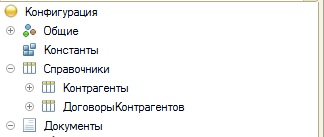
Причем справочник Контрагенты является владельцем справочника ДоговорыКонтрагентов.
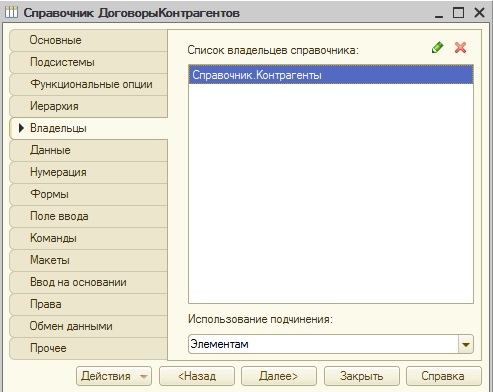
А также, я создам документ Оплата, в котором нужно указывать контрагента, договор контрагента и сумму.

Если с такими настройками, мы попробуем выбрать договор контрагента, то в форме выбора отобразятся все договоры всех контрагентов.

Что, согласитесь может быть неудобно. И гораздо удобнее, чтобы выходили только договоры выбранного контрагента. Для того, чтобы пользователи могли видеть договоры контрагента, который указан в поле Контрагент, необходимо настроить связи параметров выбора. Для этого, нужно зайти в палитру свойств реквизита Договор, в которой интересует свойство Связи параметров выбора. Если нажать на кнопку «…» этого свойства, то откроется окно «Связи параметров выбора». В этом окне можно настраивать различные связи реквизита, палитру свойств которого мы открыли, с остальными реквизитами. Мы настроим связь с реквизитом Контрагент.

После выбора реквизита Контрагент таблица «Параметры» заполнится автоматически.

В результате, свойство реквизита Связи параметров выбора должно быть заполнено следующим образом.
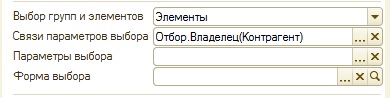
Всё! Теперь, когда мы будем выбирать договоры в документе Оплата, то будут выходить только договоры выбранного контрагента.

Параметры выбора в 1С
Помимо настроек связи параметра выбора со значением другого реквизита, в 1С 8.3. можно настраивать параметры выбора. Например, можно сделать так, чтобы для выбора были доступны только непомеченные на удаление элементы.
К примеру, у нас бывают договоры контрагентов, которые помечены на удаление.
Эти же элементы отображаются в форме выбора договоров в документе Оплата.

Если мы хотим, чтобы в форме выбора договоров контрагента отображались только непомеченные на удаление элементы справочника, то нужно открыть свойство Параметры выбора реквизита Договор. Откроется форма, в которой необходимо настроить параметры выбора. В моем случае, установить, что Пометка на удаление Ложь.
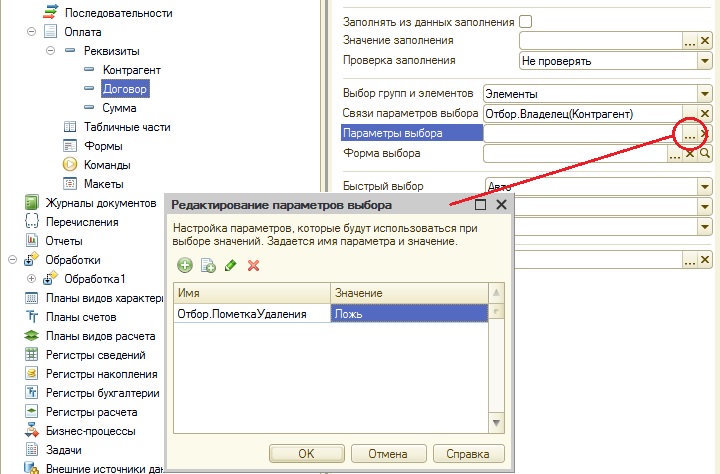
Если всё сделано правильно, то свойство Параметры выбора реквизита документа Договор должно заполниться.

Если сейчас, мы попытаемся выбрать договор контрагента, то откроется форма выбора, в которой будут отсутствовать элементы, помеченные на удаление.

О том, как работать с проверкой заполнения реквизитов объектов, читайте в этой статье:

- Книга посылается на электронную почту в формате PDF. Можно открыть на любом устройстве!
- Научитесь понимать архитектуру 1С;
- Станете писать код на языке 1С;
- Освоите основные приемы программирования;
- Закрепите полученные знания при помощи задачника.
Отличное пособие по разработке в управляемом приложении 1С, как для начинающих разработчиков, так и для опытных программистов.

- Очень доступный и понятный язык изложения
- Книга посылается на электронную почту в формате PDF. Можно открыть на любом устройстве!
- Поймете идеологию управляемого приложения 1С
- Узнаете, как разрабатывать управляемое приложение;
- Научитесь разрабатывать управляемые формы 1С;
- Сможете работать с основными и нужными элементами управляемых форм
- Программирование под управляемым приложением станет понятным
Эти книги, плюс книга по программированию оперативного учета имеются в едином комплекте: комплект книг по разработке в 1С.
Только для читателей моего блога,
промо-код на скидку в 300 рублей на весь комплект: blog
Если Вам понравился этот урок, был полезен или помог решить какую-нибудь проблему, то Вы можете поддержать мой проект, перечислив любую сумму.
можно оплатить вручную:
В этой статье мы разберем такую тему, как вложенные таблицы в языке запросов 1С.
В полях выборки запроса можно использовать вложенную таблицу источника запроса. Например, у документа «Оказание услуг», есть табличная часть Услуги, так вот, эту табличную часть тоже можно вывести в поле выборки. Сейчас Вы увидите, как это можно реализовать.
В своей учебной базе я запущу консоль запросов, открою конструктор запросов и выберу таблицу «Оказание Услуг».

Раскроем эту таблицу

И в ней мы видим табличную часть «Услуги».
Вот всю эту табличную часть и выберем.
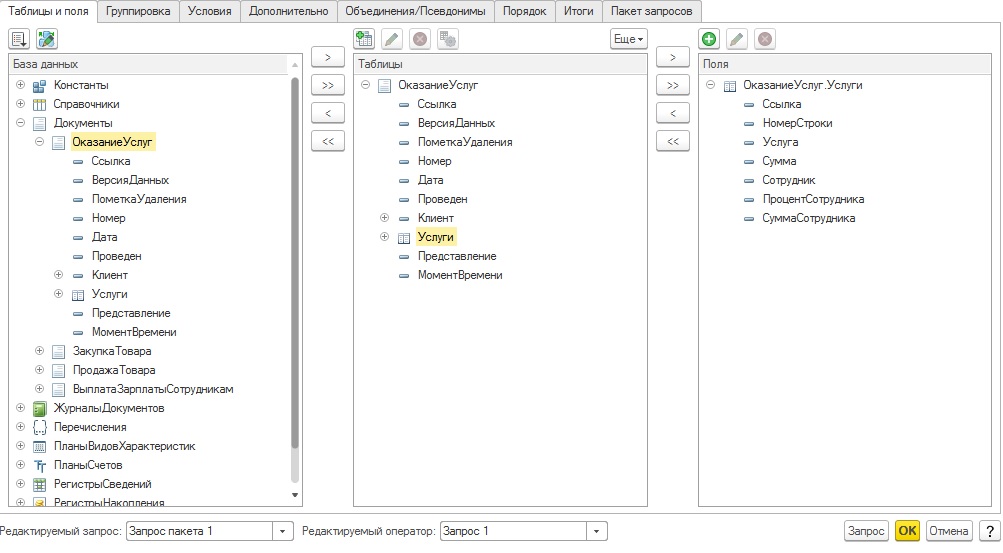
Как видите, вся табличная часть услуги полностью выбралась в поля.
Оставим три поля вложенной таблицы и добавим некоторые поля из шапки документа.
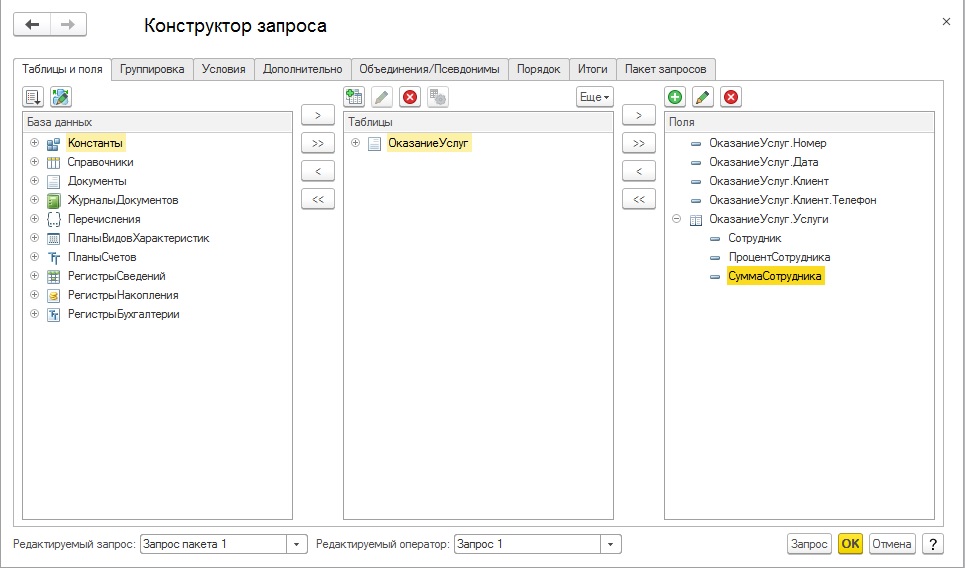
Нажмем кнопку ОК в конструкторе, и посмотрим как будет выглядеть наш запрос.
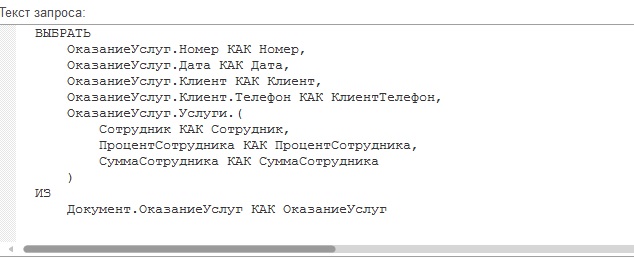
Ещё интересный момент, у вложенной таблицы можно вместо полей поставить звездочку, тогда выйдут все поля табличной части. Это нельзя сделать в конструкторе, только вручную в запросе. Запрос приобретет следующий вид:
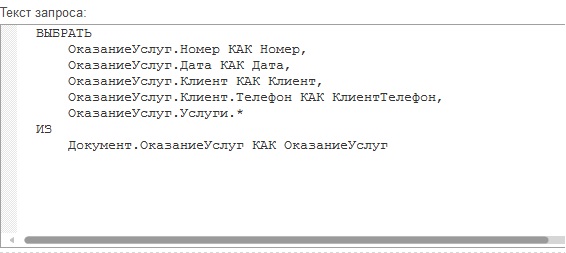
Посмотрим, как выполнится такой запрос.

Единственно, что эта звездочка у нас не сохранится, если открыть конструктор запроса.
Мы научились делать запрос с вложенной таблицей в консоле, теперь научимся использовать вложенную таблицу в выборке
Ниже приведу небольшой пример кода, в котором осуществляется работа с вложенной таблицей:
Разъясню вышеприведенный код.
Первым делом мы получили линейную выборку, и обходим эту выборку в цикле, в котором создаем верхнюю строку дерева значений (оно на форме), и в неё записываем ссылку на наш документ.
А внутри этого цикла будем обращаться к полям выборки как к полям вложенной таблицы, и записывать их в дочерние строки дерева с формы.
Вот какой результат будет возвращать этот код

Остались вопросы?
Вы ответите на них сами, когда изучите мой курс «Запросы в 1С для начинающих». Где эти и многие другие вопросы рассматриваются более подробно. Вся информация дается в простой и доступной форме и понятна даже тем, кто особо не знаком с программированием в 1С.
Читайте также:


